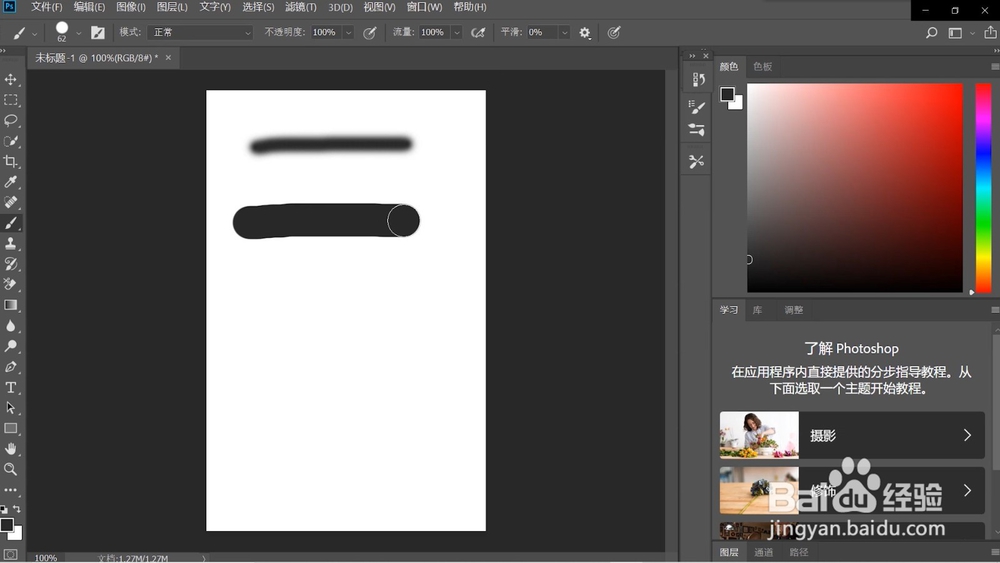1、右键单击桌面上的Photoshop图标
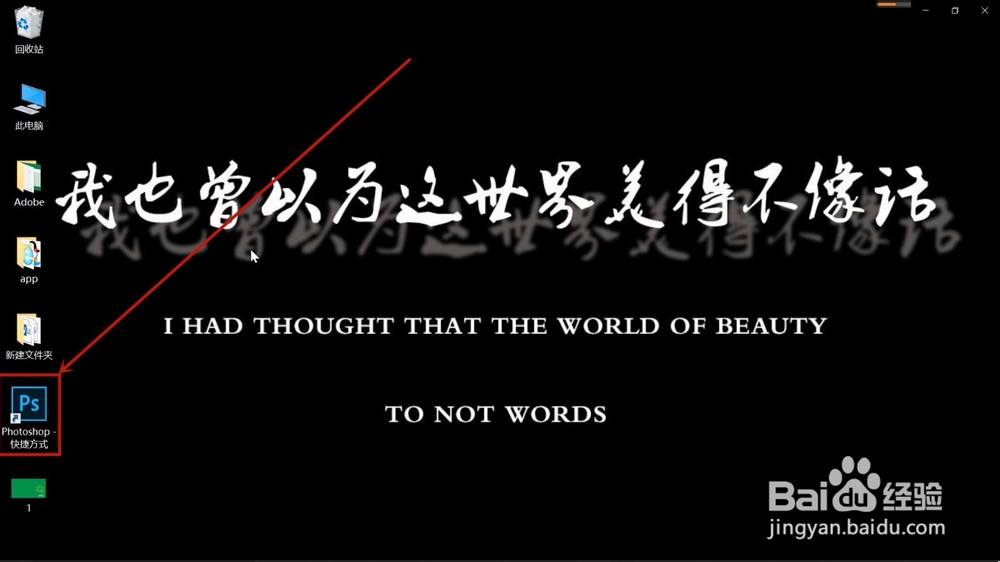
2、在弹出的菜单栏中点击打开选项
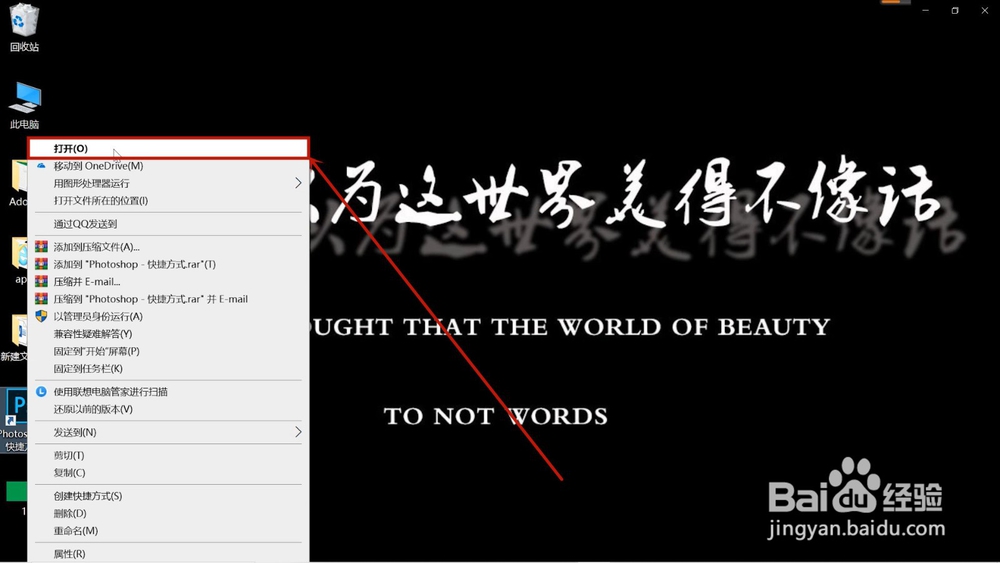
3、鼠标右键单击左方菜单栏中画笔图标
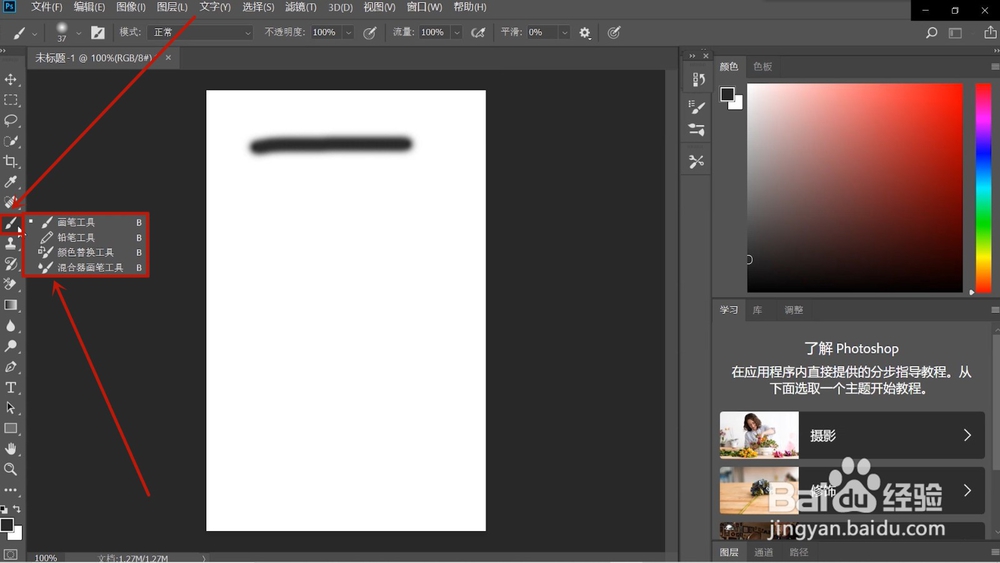
4、在弹出的菜单栏中选择画笔工具

5、在页面上方菜单栏中找到并点击画笔图案
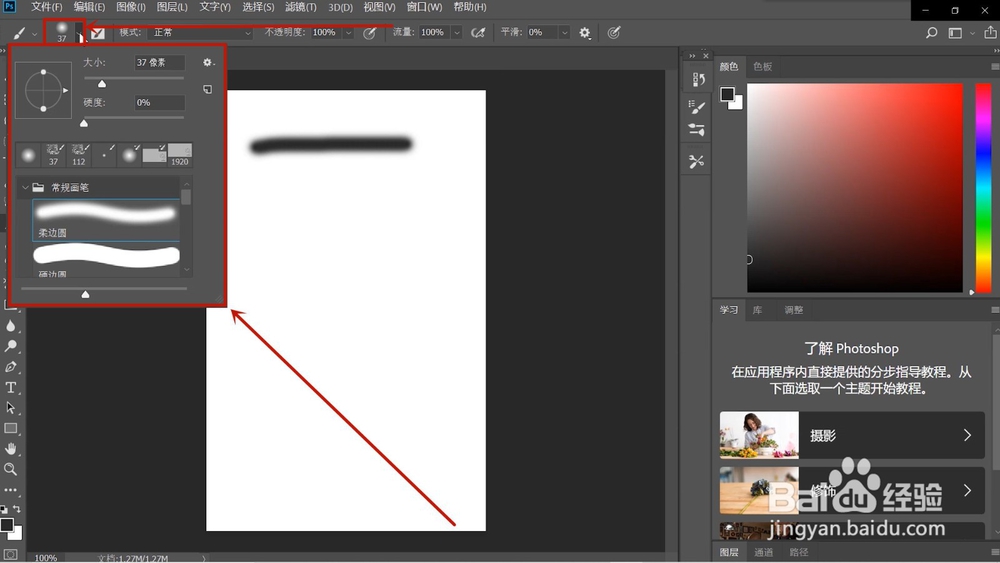
6、选择并点击其中任意一种图案
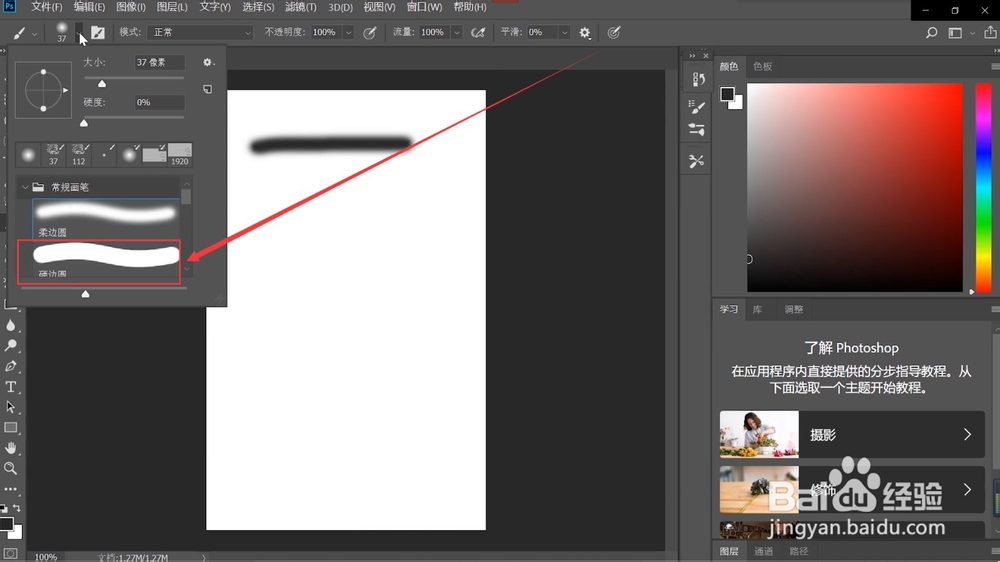
7、并按住鼠标左键滑动大小下方的三角号

8、就可以看见更改画笔图案和大小之后的效果了
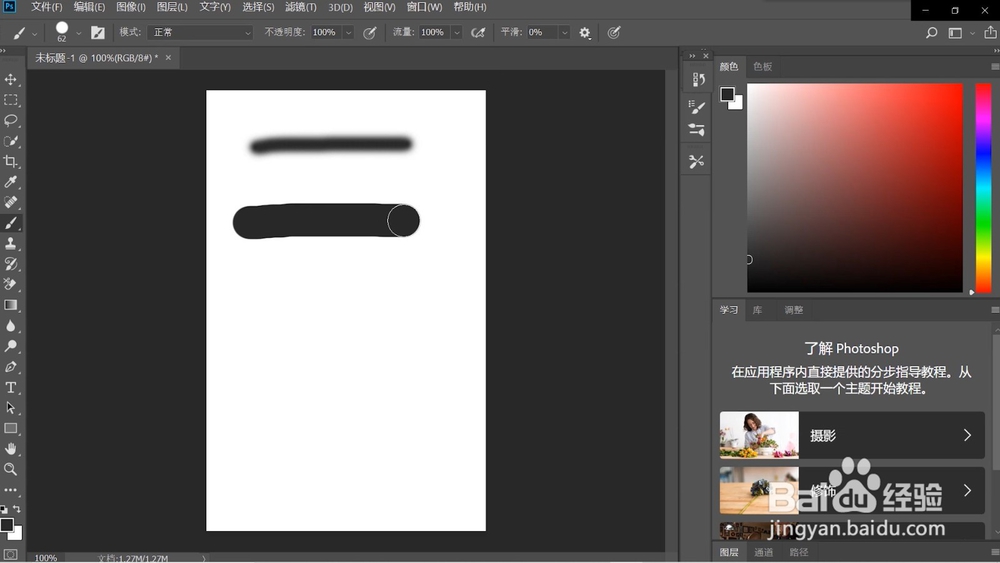
时间:2024-10-12 03:19:45
1、右键单击桌面上的Photoshop图标
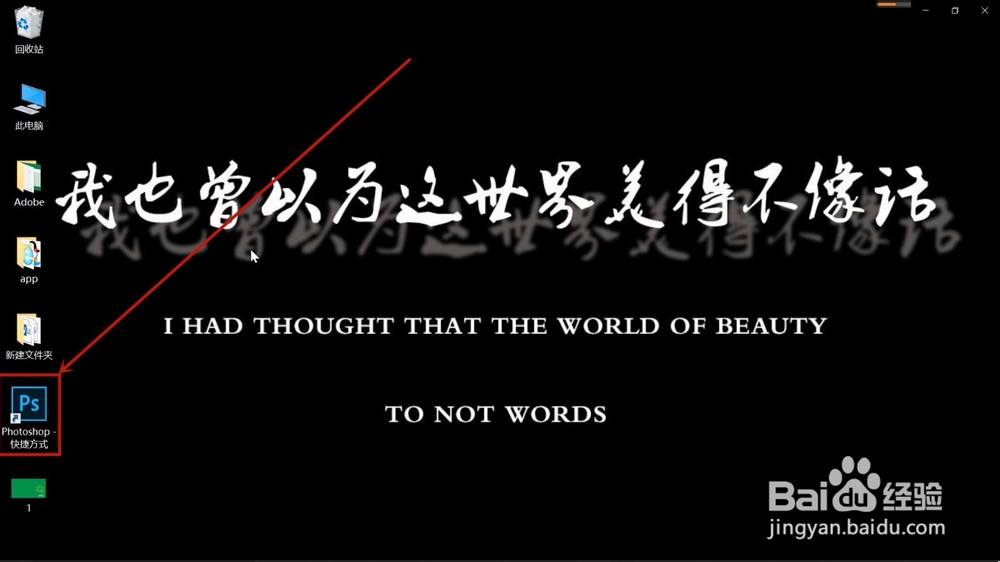
2、在弹出的菜单栏中点击打开选项
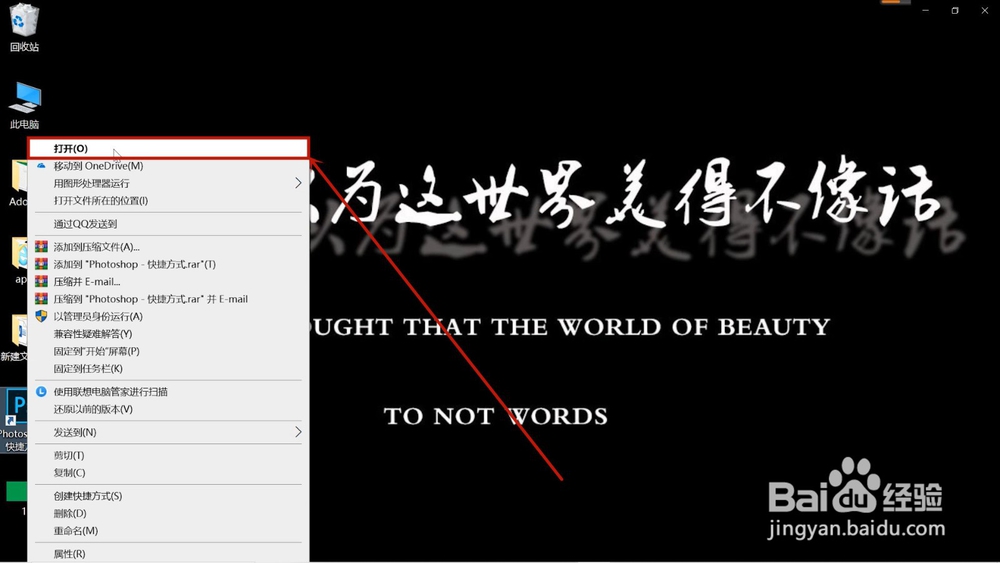
3、鼠标右键单击左方菜单栏中画笔图标
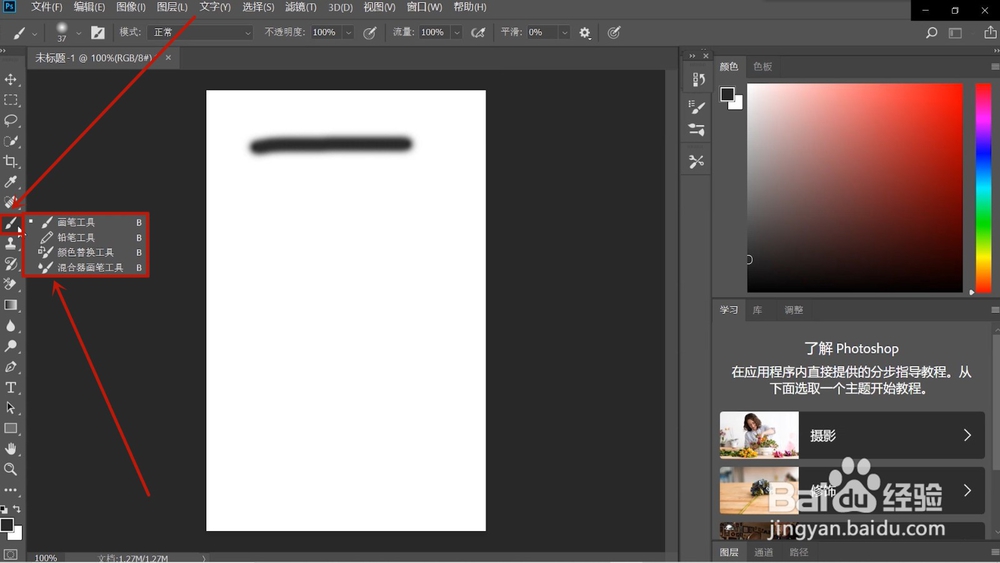
4、在弹出的菜单栏中选择画笔工具

5、在页面上方菜单栏中找到并点击画笔图案
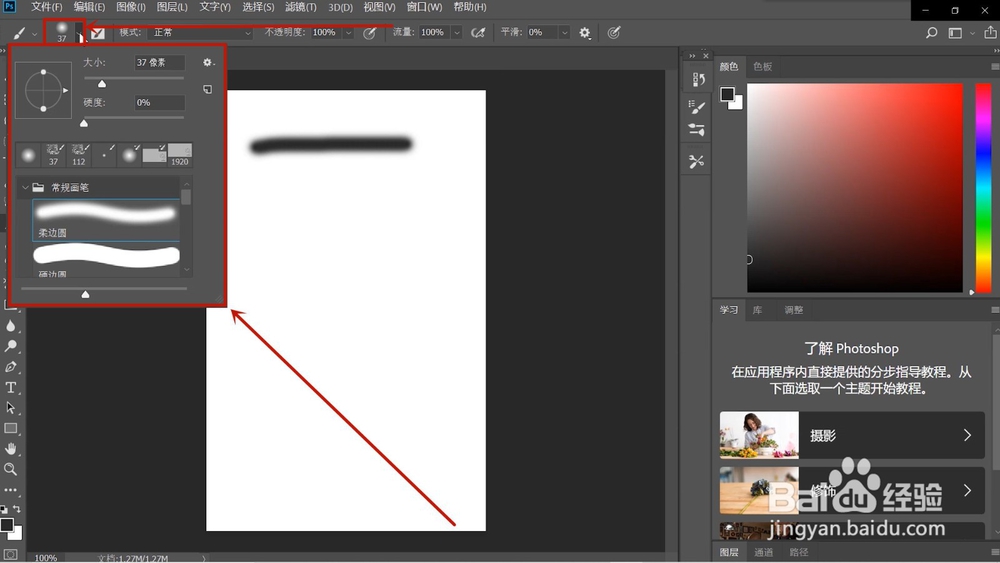
6、选择并点击其中任意一种图案
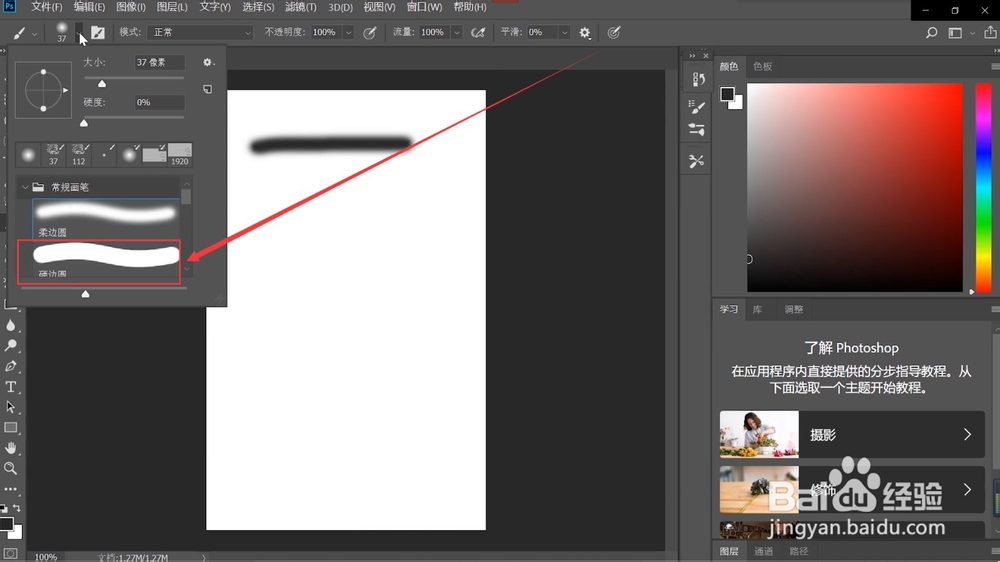
7、并按住鼠标左键滑动大小下方的三角号

8、就可以看见更改画笔图案和大小之后的效果了